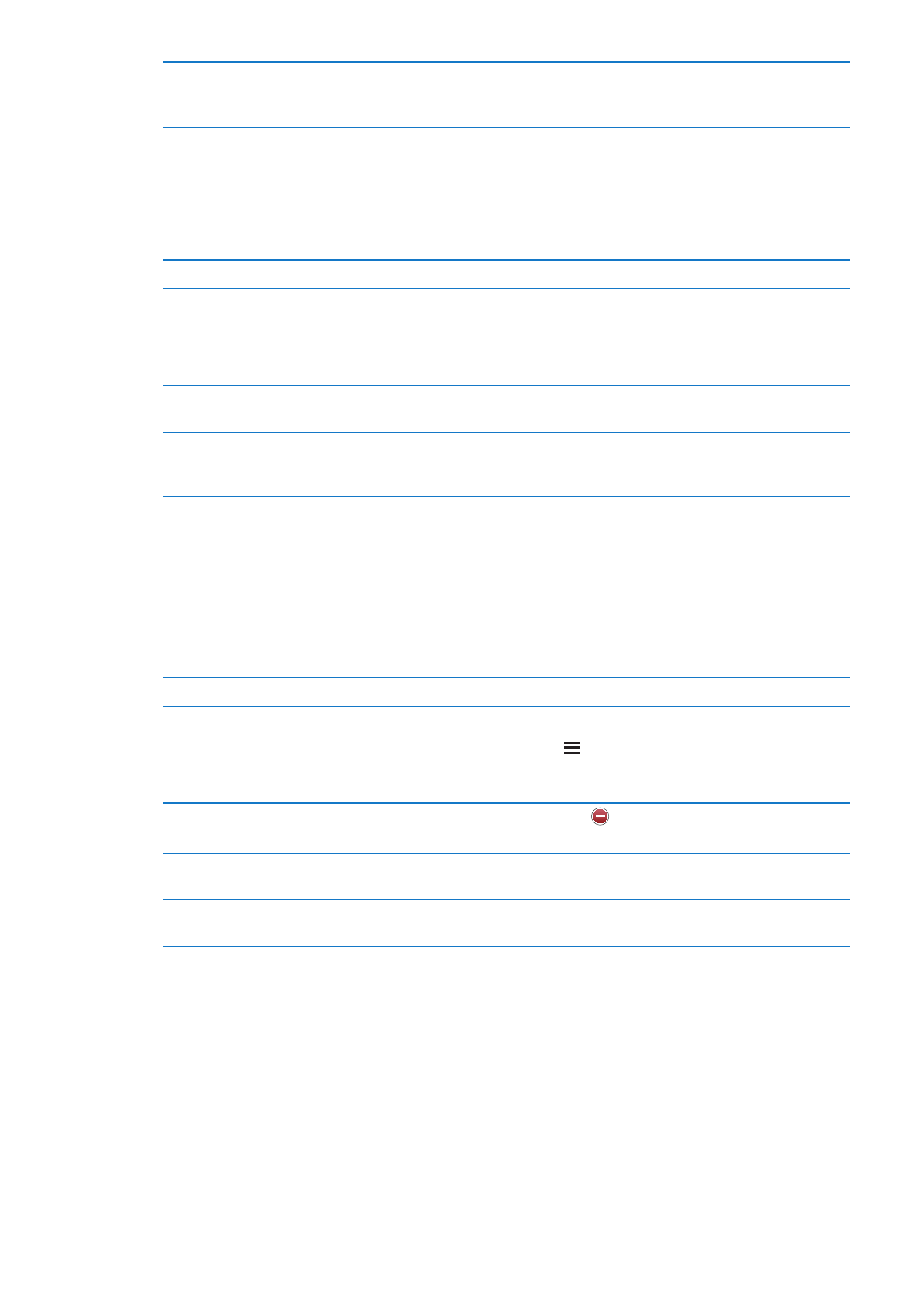
Tryck på påminnelsen och tryck sedan på Visa mer. Tryck på Lista och välj
en ny lista.
Information om hur du skapar och redigerar listor finns i ”Hantera
påminnelser i listvyn” på sidan 82.
Radera en påminnelse
Tryck på en påminnelse, tryck på Visa mer och tryck sedan på Radera.
Redigera en påminnelse
Tryck på en påminnelse och tryck sedan på dess namn.
Markera en påminnelse som
avklarad
Tryck på rutan bredvid påminnelsen så att en bockmarkering visas.
Avklarade påminnelser visas i listan Avklarade. Se ”Hantera avklarade
påminnelser” på sidan 82.
Välja ljud som ska spelas upp för
påminnelser
Öppna Inställningar > Ljud.
Hålla påminnelser uppdaterade på
dina datorer och iOS-enheter med
hjälp av iCloud
Öppna Inställningar > iCloud och aktivera Påminnelser. Se ”Använda
iCloud” på sidan 19.
Hantera påminnelser i listvyn
Om du ordnar påminnelser i listor blir det enkelt att hålla dina personliga att-göra-listor åtskilda
från arbetsrelaterade påminnelser och andra påminnelser. Från början innehåller Påminnelser två
listor: en för aktiva och en för avklarade påminnelser. Du kan själv lägga till ytterligare listor.
Så här skapar du en lista: Tryck på Lista och sedan på Ändra högst upp på skärmen.
Växla mellan listor
Tryck på den lista du vill visa i listvyn.
Visa avklarade påminnelser
Tryck på Avklarade i listvyn.
Ändra ordningen på listor
Tryck på Ändra i listvyn. Dra bredvid en lista så att ordningen ändras.
Det går inte att flytta en lista till ett annat konto, och det går inte att ändra
ordningen på påminnelser inom en lista.
Ta bort en lista
Tryck på Ändra i listvyn. Tryck på
för varje lista du vill ta bort.
När du raderar en lista raderas också alla objekt som ingår i listan.
Ändra namn på en lista
Tryck på Ändra i listvyn. Tryck på namnet du vill ändra på och ange ett nytt
namn. Tryck på Klar.
Ange en förvald lista för nya
påminnelser
Öppna Inställningar > E-post, kontakter, kalendrar och tryck på Förvald lista
under rubriken Påminnelser.